1、第一步,在PS中打开要处理的图片。

2、第二步,CTRL+J复制一层背景层,执行高斯模糊,参数放大一些。

3、第三步,将拷贝层的图层混合模式改为滤色。如果觉得太亮了,可以将不透明度降低一些。

4、第四步,选中拷贝层按ctrl+j复制一层,把混合模式改为叠加,图层不透明度降低一些。

5、第五步,新建空白图层,选择画笔工具,选择一个合适的喷溅笔刷调大笔尖,前景色改为白色,在空图层上单击。
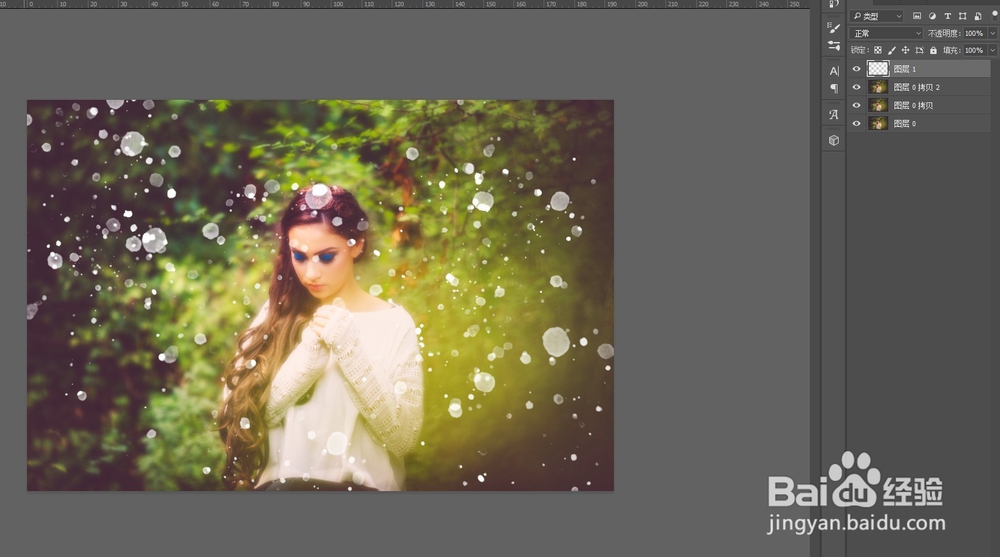
6、第六步,添加图层蒙版,用黑色画笔将图中大块的白点去掉。然后执行高斯模糊,参数大一些,做成星光效果,就完成了。
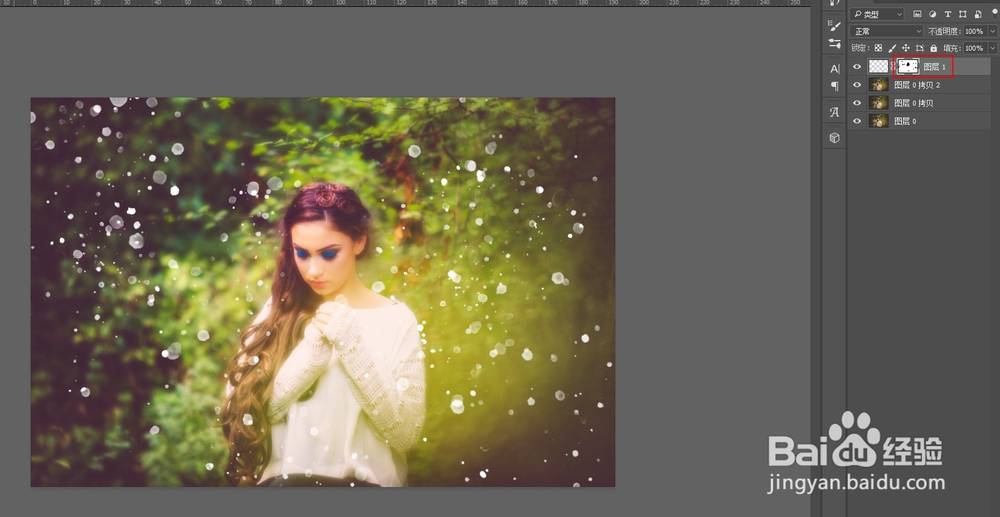
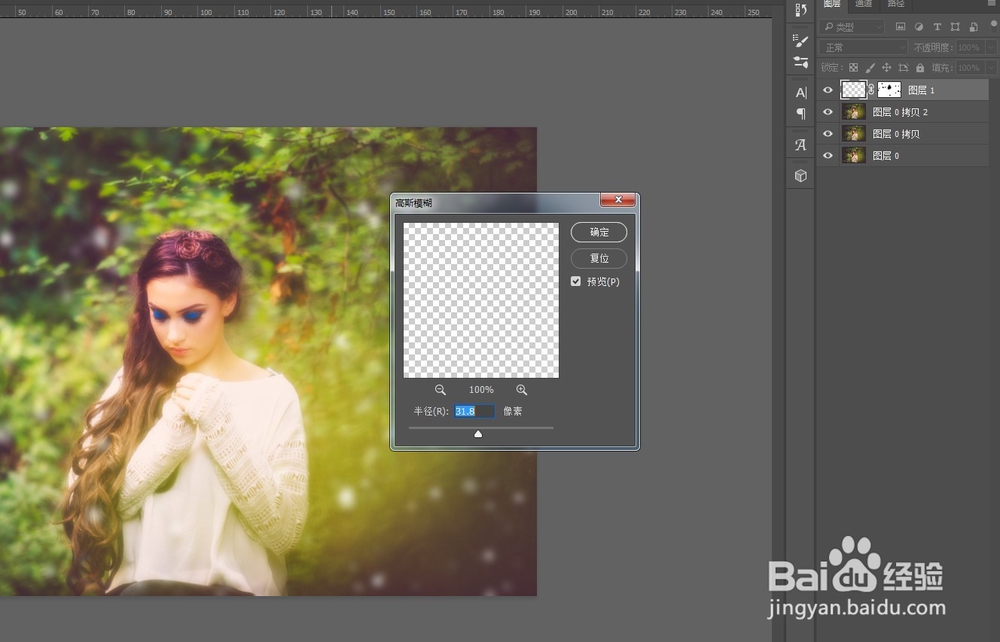
7、第七步,最后效果对比图:


